7.4.2. Vectorafbeeldingen maken met InkScape
Pagina: In dit gebied kunt u verschillende opties voor de uitvoer opgeven. U kunt bijvoorbeeld de pagina-afmetingen opgeven voor afdrukken op papier van A4-formaat. De pagina wordt dienovereenkomstig aangepast en u kunt de verhouding van de tekening ten opzichte van de pagina aanpassen.
Menubalk: Deze werkbalk biedt menu's zoals het opslaan van bestanden en zoomen. U kunt alle bewerkingen in Inkscape uitvoeren met behulp van de opties in deze menu's.
Opdrachtbalk: Deze werkbalk biedt snelkoppelingen naar belangrijke bewerkingen op de menubalk.
Tekenwerkbalk: Deze werkbalk biedt opties voor het uitvoeren van tekenbewerkingen. U kunt basisvormen maken, zoals een rechthoek, een vierkant of een ellips.
Bedieningsbalk Gereedschappen: Deze werkbalk biedt opties die specifiek zijn voor een gereedschap op de werkbalk Tekening. Als u bijvoorbeeld het polygoongereedschap selecteert op de werkbalk Tekenen, geeft de bedieningsbalk Extra opties weer om de hoeken in de polygoon in te stellen.
Statusbalk: Deze werkbalk geeft de status aan van objecten zoals dimensies en lagen. Wanneer u bijvoorbeeld met de muis over het venster beweegt, geeft de statusbalk de positie van de cursor ten opzichte van het venster aan.
![]() Opmerking:
Opmerking:
Vectortekensoftware gebruikt standaardnotatie om te verwijzen naar vormen zoals eenvoudige lijnen en rechthoeken
en ingewikkelde vormen als objecten.
Objecten maken en opslaan. Voor het maken van een nieuw object in Inkscape is uitgebreid gebruik van de werkbalk Tekening vereist. De opties in deze werkbalk helpen u echter bij het maken van basisvormen. Om complexe objecten te maken, moet je deze vormen verder bewerken, combineren en manipuleren.
Werkwijze 7.6. Een object maken met behulp van de werkbalk Tekening:
1. Klik op de objectknop die hoort bij de vorm die u wilt tekenen. Wijs een willekeurige plaats op de pagina aan waar u het object wilt tekenen.
2. Sleep de cursor naar de gewenste grootte van het object. Het object wordt op de pagina weergegeven.
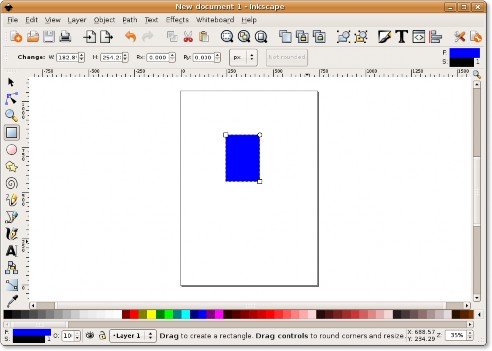
Figuur 7.23. Een object tekenen
De bedieningsbalk Gereedschappen geeft opties weer om het object te maken. Als u bijvoorbeeld een rechthoek maakt, biedt de werkbalk de mogelijkheid om de hoogte en breedte van de rechthoek op te geven.
3. Klik nadat u de vorm heeft gemaakt Bespaar op de opdrachtbalk. De Selecteer het bestand waarin u wilt opslaan dialoogvenster wordt weergegeven. Typ de naam van het bestand in het Naam tekstvak, geef de locatie op waar u het bestand wilt opslaan en klik op Bespaar.
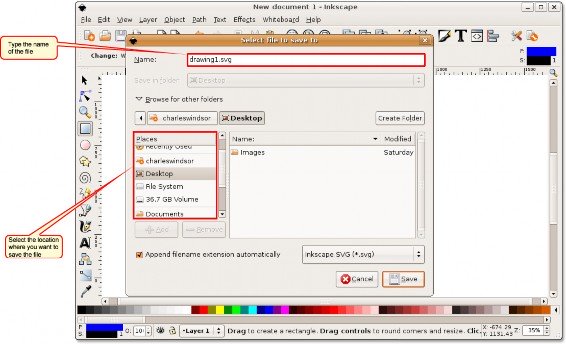
![]()
Opmerking:
Figuur 7.24. Een object opslaan
Inkscape slaat afbeeldingen op als vectorafbeeldingen. U kunt het formaat van een vectorafbeelding wijzigen zonder de resolutie van de afbeelding te beïnvloeden.


 Documentatie
Documentatie